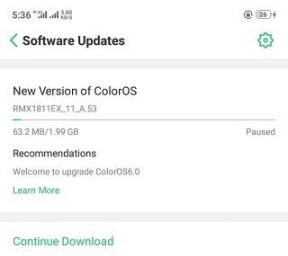Лесен метод за изкореняване на Vivo U3x с помощта на Magisk без TWRP
Вкореняване на смартфон / / August 05, 2021
Ако използвате устройството Vivo U3x и искате да активирате коренния достъп чрез Magisk, това ръководство е за вас. В това ръководство споделихме с вас стъпките за изкореняване на Vivo U3x с помощта на Magisk без TWRP по много лесен начин за ваше улеснение.
Всеки потребител на Android иска да извлече максимума от него, когато става въпрос за персонализиране и настройка на вашето устройство. Вкореняването е един от тях и предлага суперпотребител или администраторски достъп до потребителя, за да модифицира лесно системните файлове и приложения. След като разрешат root достъп, потребителите могат да редактират или изтриват системни файлове на root root, да овърклокват производителността на устройството, да използват вкоренени приложения, да инсталират персонализирани модули и др Има неограничени възможности, които можете лесно да изпълнявате на вашето вкоренено устройство.
За да изкореним вашия Vivo U3x, ние ще използваме Magisk, за да закърпим изображението за зареждане и да го премигнем към вашия дял за зареждане на устройството. Сега, ако попитате защо Magisk? Това е безсистемен корен процес, който не подправя системните дялове, като същевременно дава достъп до root. Magisk може също така да скрие онлайн мерките за сигурност, за да работи правилно приложенията като всяко банкиране, SafetyNet и др.

Съдържание
-
1 Стъпки за изкореняване на Vivo U3x с помощта на Magisk
- 1.1 Предварителни изисквания
- 1.2 Необходими файлове за изтегляне:
- 2 1. Как да извлечете и закърпите Boot.image с помощта на Magisk?
-
3 2. Стъпки за инсталиране на закърпеното стартиращо изображение на Vivo U3x
- 3.1 Стъпки за проверка на безсистемния корен
Стъпки за изкореняване на Vivo U3x с помощта на Magisk
Следвайте пълното ръководство за дълбочина, заедно с изискванията и връзките за изтегляне по-долу.
Имайте предвид:
- Вкореняването може да анулира гаранцията на производителя на вашето устройство.
- Вкореняването ще блокира актуализациите на OTA на фърмуера.
Сега, нека да преминем към някои от необходимите стъпки, които трябва да спазвате:
Предварителни изисквания
- Телефонът ви трябва да има сок от батерия поне над 60%.
- Дръжте a архивиране на данните на вашето устройство първо. Следователно, ако нещо се обърка, можете да получите обратно важните данни.
- Файлът с изображения в тази статия се поддържа само от модела Vivo U3x. НЕ се опитвайте да го мигате на други модели.
- Освен това ще ви е необходим компютър / лаптоп и USB кабел, за да свържете вашето устройство с компютъра.
- Трябва съответно да изтеглите всички необходими файлове, инструменти и драйвери отдолу.
Необходими файлове за изтегляне:
- Изтеглете ADB и Fastboot файлове (Windows/MAC)
- Vivo USB драйвери - Изтеглете и инсталирайте на вашия компютър
- Изтеглете най-новото Vivo U3x Stock ROM и го преместете в компютъра
- Изтеглете и инсталирайте QFil Flash инструмент на вашия компютър.
Внимание:
Ние сме в GetDroidTips няма да носим отговорност за каквато и да е грешка или повреда, възникнали на телефона ви по време на или след спазване на това ръководство или мигане на който и да е файл. Трябва да знаете какво правите. Вземете пълен архив в началото и продължете на свой собствен риск!
1. Как да извлечете и закърпите Boot.image с помощта на Magisk?
- Преди всичко изтеглете и извлечете ROM на вашия компютър.
- Прикрепете вашето устройство чрез USB кабел и копирайте само файла boot.img от извлечената папка в хранилището на вашето устройство
- Стартиране Magisk Manager. Когато се появи изскачащ прозорец с молба да инсталирате Magisk, изберете INSTALL и изберете инсталиране отново.
- Докоснете „Patch Boot Image File“.

- Придвижете се до вътрешната памет и изберете изображението за зареждане на телефона, което сте прехвърлили по-рано.
- Изчакайте няколко секунди. Magisk ще започне да коригира изображението за зареждане.
- След като изображението за зареждане бъде закърпено, копирайте “patched_boot.img” от вътрешното хранилище и го заменете в същата извлечена ROM папка на вашия компютър.
Сега можете да следвате втората стъпка, за да мигате изправения файл с изображение на заредено изображение.
2. Стъпки за инсталиране на закърпеното стартиращо изображение на Vivo U3x
Следвайте правилното ръководство, за да инсталирате Patched Boot Image на Vivo U3x от връзката отдолу:
- Инсталирайте пакета QPST на вашия компютър и стартирайте QFIL. Изберете Flat build, след това навигирайте пътя на програмиста до вашата папка ROM. Изберете prog_emmc_ufs_firehose_Sdm660_ddr.elf като своя път на програмист. След това заредете XML RawProgram0.xml и patch0.xml.
- Нека започнем с зареждане на телефона ни в режим на аварийно изтегляне.
- За да стартирате в режим на аварийно изтегляне, трябва да натиснете и задържите клавиша Shift и десния бутон на мишката в празното място. Ще видите изскачащия диалогов прозорец по-долу.

- Щракнете върху Open Powershell Window или Command прозорец тук. По принцип командният ред се отваря при щракване.
- Въведете командата adb, за да стартирате телефона си в режим на аварийно изтегляне
adb рестартиране edl - QFIL трябва да премине от „No Port“ към „Qualcomm HS-USB QDLoader 9008“.
- Веднага след като видите този изскачащ прозорец, изберете „Изтегляне“. Това напълно ще нулира вашето устройство.
- Ако мигането е било успешно, изчакайте малко, след което стартирайте устройството си. Трябва да видите малко предупреждение, оплакващо се, че софтуерът е променен. Изчакай още малко. Можете да инсталирате magisk manager на този етап, ако той не се появи след светкавицата. Рестартирайте отново устройството.
- Това е! Сега трябва да имате вкоренено устройство.
В някои случаи, ако горният метод не работи на вашия Vivo U3x, опитайте чрез метода за бързо зареждане ADB.
- Сега извлечете инструмента ADB & Fastboot, след което преместете закърпения файл с изображение на стартиране в същата папка.
- Натиснете и задръжте клавиша Shift + щракване с десния бутон на мишката, за да отворите командния прозорец / PowerShell.
- След това въведете следната команда, за да мига “patched_boot.img”, за да инсталирате Magisk и да изкорени вашето Android устройство:
бързо зареждане с флаш бутон patched_boot.img
- За устройства с A / B система за разделяне трябва да използвате следните команди:
fastboot flash boot_a patched_boot.img fastboot flash boot_b patched_boot.img
Моля, заменете [patched_boot.img] с името на файла за изтегляне на изображението, който сте изтеглили, последвано от разширението .img.
- Изчакайте мигащият процес да завърши.
- И накрая, въведете командата за рестартиране на вашето устройство.
бързо рестартиране
- Това е.
Стъпки за проверка на безсистемния корен
- Стартирайте Приложение Magisk Manager на вашето устройство.
- Сега, за да проверите безсистемния корен достъп на телефона си, ще видите екрана за състоянието. Тук всички опции трябва да бъдат маркирани в зелено, ако са правилно вкоренени. Ако отговорът е да, това означава, че успешно сте заобиколили и мярката на Google SafetyNet.
Това е, момчета. Надяваме се, че сте намерили това ръководство за полезно и успешно сте внедрили вашето устройство Vivo U3x. За всякакви въпроси, не се колебайте да попитате в коментарите по-долу.
Започнах кариерата си като блогър през 2014 г. и също така работех върху платформа за ниша на Android, за да спечеля допълнителни доходи. Покривам темата за Ръководства, актуализации на софтуера, персонализирани ROM актуализации, както и преглед на продукта. Аз съм на 24 години, завърших MBA (магистър по бизнес администрация) от университета Sikkim Manipal.


![Изтеглете Инсталирайте Huawei Honor 8 Pro B361 Stock Oreo фърмуер [8.0.0.361]](/f/ba0cc0940aec9d4e6f29057781576af8.jpg?width=288&height=384)